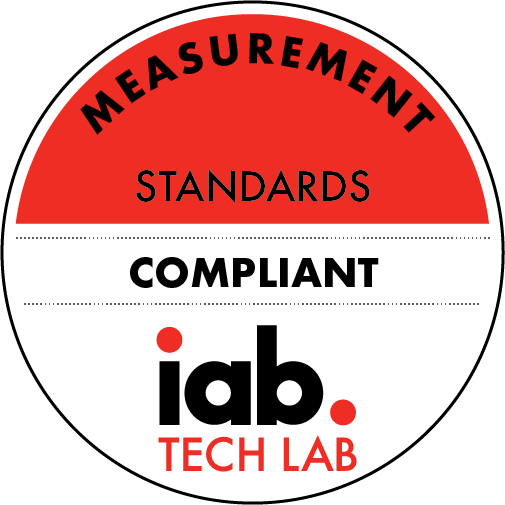Como adicionar figuras em LaTeX – CL 6
Description
Neste episódio, compartilho como inserir figuras em seu texto em LaTeX.
Inserindo uma figura
O pacote graphicx
Para que você possa inserir figuras em LaTeX, é necessário carregar o pacote graphicx. Isso é feito antes do comando \begin{document} usando-se o comando \usepackage.
Segue um exemplo de como ficaria no seu editor (usando a classe report):
[code language=”latex”]
\documentclass{report}
\usepackage{graphicx}
\graphicspath{{Figuras/}}
[/code]
Obs.: O comando graphicspath é usado para indicar em qual pasta do seu computador estão as figuras que você está usando em seu projeto atual. Aqui estamos indicando para o LaTeX que nossas figuras estão em uma subpasta do nosso projeto com o nome de “Figuras”. É muito aconselhável que você separe as figuras em uma subpasta, mantendo assim uma organização maior ao produzir seus trabalhos.
O ambiente figure
Uma vez carregado o pacote graphicx, basta criar um ambiente do tipo figure, como exemplificado a seguir:
[code language=”latex”]
\begin{figure}[opção]
\centering
\includegraphics[opção]{nome.jpg}
\caption{Legenda}
\label{Rótulo}
\end{figure}
[/code]
Agora explicando cada comando:
\begin{figure} | \end{figure}
Os comandos begin{figure} e end{figure} determinam o início e o fim do ambiente de imagem. As opções possíveis (colocadas entre os colchetes) são:
* h: opção here (aqui) – para que a figura seja posicionada onde o ambiente foi escrito no texto;
* t: opção top (topo) – para que a figura seja posicionada no topo da página onde foi colocada;
* b: opção bottom (“fundo”) – para que a figura seja posicionada na parte de baixo da página onde foi colocada;
* p: para que a figura seja posicionada em uma página apenas com figuras e tabelas;
Caso você note que, mesmo com uma dessas opções, a figura não fique posicionada no loca desejado, escreva o símbolo ! junto com a opção, ficando assim: \begin{figure}[!h], por exemplo.
\centering
O comando centering é usado para que a figura seja centralizada.
\includegraphics
Esse é o comando responsável por inserir a imagem. É necessário indicar o nome da figura. Não é necessário indicar a extensão do arquivo (jpg, png, pdf, etc) se a figura desejada estiver em apenas um formato. Se houverem figuras em mais de um formato com o mesmo nome, o LaTeX escolherá a que for mais conveniente.
As opções possíveis são:
* width – para determinar a largura da figura de acordo com uma unidade de comprimento, por exemplo width=2cm;
* height – para determinar a altura da figura de acordo com uma unidade de comprimento, por exemplo height=50mm;
* keepaspectratio – opção booleana que determina se a proporção da imagem deve ser mantida ou não. Poe exemplo, para que a proporção da figura não seja mantido, deve-se usar keepaspectratio=false;
* scale – Determina a escala da figura de acordo com um valor dado pelo usuário, por exemplo, usando-se scale=2, o tamanho da figura é dobrado mantendo-se a proporção;
* angle – Opção que permite rotacionar a figura de acordo com um valor angular dado pelo usuário. A unidade deve ser em graus, contados no sentido anti-horário.
* trim – Opção que permite cortar a figura, de acordo com quatro valores de referência sendo escritos na ordem l b r t (left – esquerda, bottom – baixo, right – direita, top – topo) . Por exemplo, trim=1cm 2cm 3cm 4cm, fará com que a figura seja cortada 1 centímetro da esquerda para a direita,
More Episodes
Muito usado em trabalhos, o ambiente de teorema (theorem) é fundamental para qualquer artigo que exija prova formal de resultados matemáticos. Mesmo sendo usado comumente para teoremas, esse ambiente também pode ser usado para qualquer outro ambiente matemático, como Definição (Definition),...
Published 10/29/19
Published 10/29/19
Published 03/04/19